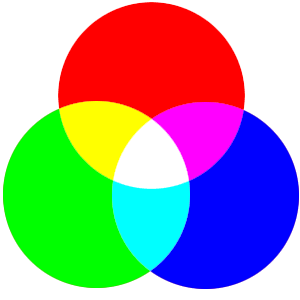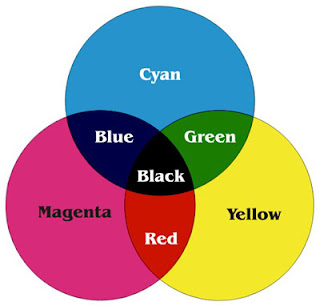အစဥ္အလာ အေရာင္သေဘာတရား
အစဥ္အလာ အေရာင္သေဘာတရား
အုိင္းဆက္နယူတန္ ၏ သုံးေျမႇာင့္ဖန္တုံးျဖင့္ ထင္ရွားေသာ စမ္းသပ္ေဖာ္ထုတ္ ညႊန္ျပမႈမ်ားသည္ အေရာင္သေဘာ တရားႏွင့္ ပတ္သက္၍ ကၽြန္ေတာ္တုိ႔အတြက္ အေျခခံ ရင္းျမစ္မ်ားပင္ ျဖစ္ပါသည္။ သုံးေျမႇာင့္ ဖန္တုံးတစ္ခုကို ျဖတ္သန္း၍ ျဖာထြက္လာခဲ့ေသာ ေရာင္ျခည္တန္းမွ ျဖစ္ေပၚလာသည့္ အက်ဳိးသက္ေရာက္မႈ အျဖစ္ သက္တံေရာင္စဥ္ကုိ နယူတန္သည္ ဂ႐ုစုိက္ ေလ့လာခဲ့ပါသည္။ ဤလက္ေတြ႕စမ္းသပ္ ေဖာ္ထုတ္မႈအရ အလင္းသည္ အေရာင္၏ ရင္းျမစ္ျဖစ္ေၾကာင္း၊ ႏ်ဴတန္က ေကာက္ခ်က္ခ်ႏုိင္ခဲ့ပါသည္။
နယူတန္၏ေနာက္ပုိင္း ပညာရွင္အသီးသီးတုိ႔သည္ သမုိင္းစဥ္ဆက္ အေရာင္သီအုိရီစနစ္မ်ားကို စူးစမ္း ေလ့လာ ေဖာ္ထုတ္ခဲ့ၾကရာတြင္ မူလအေျခခံအေရာင္မ်ားအျဖစ္ အ၀ါ၊ အနီႏွင့္ အျပာေရာင္ သီအုိရီ သေဘာမ်ားကုိ အသီးသီး တင္ျပခဲ့ၾကပါသည္။ ၎တုိ႔အနက္ ႏုိင္ငံတကာ အဖဲြ႕အစည္း အသီးသီးတုိ႔က အသိအမွတ္ျပဳ သုံးစဲြခဲ့ၾက ေသာ မန္ဆဲလ္ (munsell) ၏ အေရာင္စနစ္မွာ ထင္ရွားခဲ့ပါသည္။
ေပါင္းစပ္ေရာင္စဥ္ The Additive Spectrumအဂၤလန္မွ ႐ူပေပဗဒပညာရွင္ ေသာမတ္စ္ယန္း (Thomas Young) (1773-1829) သည္ နီ၊ ၀ါ၊ ျပာလုိ အေျခခံ သည့္ အေရာင္စနစ္အျပင္ အနီ၊ အစိမ္း၊ အျပာ၊ အလင္းေရာင္သုံးခု အတူတကြ ေရာေႏွာေပါင္းတင္ျခင္းျဖင့္ အျဖဴေရာင္အလင္းကို ထုတ္လႊတ္ႏုိင္ေၾကာင္း ေဖာ္ထုတ္ေတြ႕ရွိခဲ့သည္။ အနီ၊ အစိမ္းႏွင့္အျပာေရာင္တုိ႔သည္ အလင္း၏ အေျခခံအေရာင္မ်ားျဖစ္ၿပီး ၎တုိ႔ေပါင္းစပ္ေရာင္စဥ္ Additive Spectrum ဟု ေခၚသည္။
အလင္းအေျခခံအေရာင္ အနီ၊ အစိမ္း၊ အျပာတုိ႔ကို ၁၉၇၀ ျပည့္ႏွစ္ ၀န္းက်င္က စတင္ေတြ႕ရွိခဲ့သည္။ ဂ်ာမနီမွ ဟာမန္ဗြန္ ဟဲလ္ေဟာ့ဇ္ (HermannVon Helmholtz) ၊ ၿဗိတိန္မွ ဂ်ိမ္းစ္ကလပ္စ္ မက္က္စ္၀ဲလ္ (James Clark Maxawell ) စသည့္ သိပၸံပညာရွင္မ်ားက အေျခခံအေရာင္မ်ားကို အတိအက် သတ္မွတ္တုိင္းတာခဲ့ျခင္း ျဖစ္သည္။
၁၈၇၉ ခုႏွစ္တြင္ နယူးေယာက္ ကုိလံဘီယာေကာလိပ္မွ ႐ူပေဗဒပညာရွင္ ေအာ့ဒဲန္႐ုဒ္ (Ogdon Rood) က နီစိမ္းျပာ အေျခခံသည့္ ေရာင္စုံစက္၀ုိင္းကုိ တီထြင္ႏုိင္ခဲ့သည္။
အဂၤလန္မွ ေအ အိတ္ခ်္ ခ်ာ့ခ်္ (A.H Charch) ႏွင့္ အာေအဟူစတန္႔ (R.A.Houstoun) ျမဴးနစ္ၿမိဳ႕မွ ၀ီလ္ဟမ္ ဗြန္ဘီေဇာဒ္ (Wilhelm Von Bezold) စသည့္ ပညာရွင္မ်ား ၁၉၂၃ ခုႏွစ္တြင္ အေမရိကန္ ပန္းခ်ီဆရာႏွင့္ ေက်ာင္းဆရာ မစ္ရွယ္ ဂ်က္ေကာ့ဘ္စ္ (Michal Jacobs) တုိ႔သည္ နီ၊ စိမ္း၊ ျပာ အေရာင္သေဘာတရားမ်ားကို အသီးသီး ဆန္းသစ္ေဖာ္ထုတ္ ေလ့လာတင္ျပခဲ့ၾကသည္။
ေနေရာင္ျခည္မွ ေရာင္စဥ္မ်ားျဖစ္သည့္ သက္တံေရာင္စဥ္မ်ားကဲ့သုိ႔ပင္ ေပါင္းစပ္ေရာင္စဥ္သည္ လွ်ပ္စစ္ သံလုိက္လႈိင္းမ်ားျဖစ္သည့္ လႈိင္းအလ်ား ၄၀၀ မွ ၇၄၀ နာႏုိမီတာအတြင္းရွိ ေရာင္ျခည္တန္းမ်ား ေပါင္းစပ္ပါ၀င္ ေနေသာ ျမင္ႏုိင္စြမ္းရွိသည့္ အလင္းေရာင္ျခည္တန္းမ်ား ျဖစ္ပါသည္။ အလင္းေရာင္ျခည္ လိႈင္းတုိအလ်ား 400nm မွ 500nm အတြင္း ခရမ္းေရာင္ Purple မွ အျပာေရာင္ Blue အထိကုိ လည္းေကာင္း၊ လႈိင္းလတ္ အလ်ား 500nm မွ 600nm ခန္႔အတြင္း အစိမ္းေရာင္ (Green) မွ အ၀ါေရာင္ (Yellow) အထိကုိလည္းေကာင္း၊ လိႈင္းအလ်ား အနီးဆုံး 600nm မွ 740nm အတြင္း လိေမၼာ္ေရာင္ Orange မွ အနီေရာင္ Red အထိ လည္းေကာင္း ေတြ႕ျမင္ႏုိင္ပါသည္။
ေပါင္းစပ္ေရာင္စဥ္ Additive Spectrum ဟု ေခၚဆုိရျခင္းမွာ မူလအေရာင္ အနီ၊ အစိမ္း၊ အျပာ သုံးေရာင္ ေပါင္းစပ္ျခင္းျဖင့္ ၾကည္ေပါက္ေသာ အျဖဴေရာင္အလင္းကို ေပးစြမ္းႏုိင္ေသာေၾကာင့္ ျဖစ္ပါသည္။ ထုိ႔ထက္ပုိ၍ မူလအေရာင္ ႏွစ္ေရာင္စီကုိ အခ်င္းခ်င္း တဲြဖက္ေပါင္းစပ္ေသာအခါ အလင္း၏ ဒုတိယ အေရာင္မ်ားကုိ ရရွိေစ ပါသ္ည။ ဥပမာအားျဖင့္ အစိမ္းေရာင္အလင္းႏွင့္ အျပာေရာင္ ေပါင္းစပ္၍ အျပာေရာင္ (Cyan) ကုိ ရရွိပါသည္။ အနီေရာင္အလင္းႏွင့္ အျပာေရာင္တုိ႔ ေပါင္းစပ္ျခင္းျဖင့္ ပန္းေသြးနီေရာင္ (Magenta) ကုိ ရရွိပါသည္။ အစိမ္းေရာင္ အလင္းႏွင့္ အနီေရာင္တုိ႔ ေပါင္းစပ္ျခင္းျဖင့္ အ၀ါေရာင္ (Yellow) ကုိ ရရွိေစပါသည္။ ထုိ႔ေၾကာင့္ အလင္း၏ ဒုတိယ အေရာင္မ်ားသည္ စိမ္းျပာ (Cyan) ၊ ပန္းေသြးနီ (Magenta) ႏွင့္ အ၀ါ (Yellow) တုိ႔ ျဖစ္ပါသည္။
ဤေပါင္းစပ္ေရာင္စဥ္ သေဘာတရား အေရာင္စနစ္သည္ အလင္းကို အေျခခံေသာ Medium မ်ား ျဖစ္သည့္ TV, Monitor, Projector မ်ားႏွင့္ Multimedia products မ်ားတြင္ လက္ေတြ႕အသုံးျပဳပါသည္။ ယေန႔ လူသိမ်ား ေသာ RGB mood အေရာင္စနစ္တစ္ခုပင္ ျဖစ္ပါသည္။
ႏုတ္ထုတ္ေရာင္စဥ္ Subtractive Spectrum ေပါင္းစပ္ေရာင္စဥ္ Additive Spectrum ၏ ဒုတိယအေရာင္မ်ား ျဖစ္သည့္ စိမ္းျပာ (Cyan) ၊ ပန္းေသြးနီ (Magenta) ႏွင့္ အ၀ါ (Yellow) တုိ႔သည္ ႏုတ္ထုတ္ေရာင္စဥ္၏ မူလအေျခခံ အေရာင္မ်ား ျဖစ္လာပါသည္။ အစဥ္ အလာသေဘာတရား၏ ဤယူဆခ်က္ အရ အရာ၀တၳဳတစ္ခု၏ အေရာင္မ်ားသည္ အလင္းေရာင္ျခည္မ်ားမွ ႏုတ္ထုတ္ျခင္းကုိ ခံရသည္ဟု ဆုိပါသည္။
RGB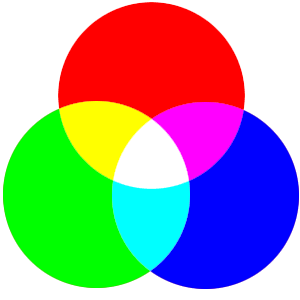
ေပါင္းစပ္ေရာင္စဥ္တြင္ မူလအေျခခံ အေရာင္မ်ားအျဖစ္ အနီ (Red) ၊ အစိမ္း (Green) ၊ အျပာ (Blue) တုိ႔ကို ေဖာ္ျပထားသည္။
CMYK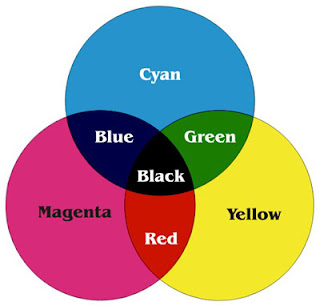
ေရာင္စုံပုံႏွိပ္ျခင္းႏွင့္ ပန္းခ်ီေရးဆဲြျခင္းတြင္ ေရာင္ျခယ္ေဆးတုိ႔၏ အေလ့အထကုိ ရွင္းလင္းေဖာ္ျပေသာအခါ အႏုတ္ေရာင္စဥ္ သေဘာတရားသည္ အသုံး၀င္ေသာ ယူဆခ်က္ ျဖစ္ပါသည္။ အလားတူ ဓာတ္ပုံလုပ္ငန္းတြင္ လည္း အေရာင္စစ္ထုတ္ျခင္း (Color Filter) ျပဳရာ၌ အသုံးခ်ႏုိင္ပါသည္။ အေၾကာင္းမွာ အလင္းကို အရာ၀တၳဳက စုပ္ယူထားရွိျခင္းျဖင့္ အေရာင္မ်ားသည္ အလင္းတန္းမွ ႏုတ္ထုတ္ျခင္းကို ခံၾကရသည္။
အေၾကာင္းမွာ အလင္း သက္ေရာက္ခံရေသာ အရာ၀တၳဳက အလင္းတြင္ ပါရွိေသာ အေရာင္တုိ႔ကို စုပ္ယူထား ျခင္းေၾကာင့္ ျဖစ္သည္။ မ်က္စိျဖင့္ ျမင္ေတြ႕ရေသာ အေရာင္မ်ားသည္ အရာ၀တၳဳမ်ားမွ ထုတ္လႊတ္၍ ျပန္ထြက္ လာေသာ ေရာင္ျပန္မ်ားကို ေတြ႕ျမင္ရျခင္း ျဖစ္သည္။ မ်က္စိမွ ထုတ္ယူခဲ့ျခင္း မဟုတ္ေပ။
ႏုတ္ထုတ္ေရာင္စဥ္မ်ား၏ မူလအေရာင္မ်ားျဖစ္ေသာ Cyan, Magenta ႏွင့္ Yellow တုိ႔ကို ေပါင္းစပ္ေသာအခါ အနက္ (Black) ကုိ ရရွိေစပါသည္။
ကၽြန္ေတာ္တုိ႔သည္ မူလအေရာင္ႏွစ္ေရာင္စီဟု အခ်င္းခ်င္း အတူတကြေပါင္းစပ္ေသာအခါ အနီေရာင္ (Red) ၊ အစိမ္းေရာင္ (Green) ႏွင့္ အျပာေရာင္ (Blue) တုိ႔ကို ရရိွေစပါသည္။ ထုိ႔ေၾကာင့္ အနီ၊ အစိမ္းႏွင့္ အျပာ (ေပါင္းစပ္ေရာင္စဥ္ additive spectrum ၏ မူလ အေရာင္မ်ား ) တုိ႔သည္ ႏုတ္ထုတ္ေရာင္စဥ္ Subtractive Spectrum ၏ ဒုတိယ အေရာင္မ်ား ျဖစ္ၾကပါသည္။
Artistမ်ားျပားလွေသာ အ၀ါ၊ အနီ၊ အျပာ တုိ႔ ရွိသည့္အနက္ ေရာင္စဥ္စက္၀ိုင္းတြင္ မူလအေရာင္မ်ားအျဖစ္ ေဖာ္ျပ ထားရာ ဤေနရာ၌ အျပာကို (Cyan) အျဖစ္ ေဖာ္ျပထားပါသည္။
ပန္းခ်ီအႏုပညာရွင္မ်ား၏ ေရာင္စဥ္ Artists' Spectrum ယခုတုိင္ ပန္းခ်ီအႏုပညာရွင္မ်ား အစဥ္အလာ သုံးစဲြခဲ့ၾကေသာ တတိယေရာင္စဥ္တစ္ခုအျဖစ္ ပန္းခ်ီ အႏုပညာ ရွင္မ်ား၏ ေရာင္စဥ္ Artists' Spectrum ဟု ေခၚပါသည္။
အစဥ္အလာ အေရာင္သေဘာတရားအရ မ်က္ေမွာက္ကာလတြင္ ပန္းခ်ီဆရာမ်ား၏ ေရာင္စဥ္စက္၀ုိင္းကို တည္ေဆာက္ရာ၌ အ၀ါေရာင္ (Yellow) ၊ အနီေရာင္ (Red) ႏွင့္ အျပာေရာင္ (Blue) တုိ႔ကို မူလအေရာင္စစ္ (Primary Hues) မ်ားအျဖစ္ စီစဥ္ေဖာ္ျပၾကပါသည္။ ၎တုိ႔ သုံးေရာင္ အခ်င္းခ်င္း ေပါင္းစပ္ရာမွ ဒုတိယ အေရာင္မ်ားအျဖစ္ လိေမၼာ္ (Orange) ၊ အစိမ္း (Green) ႏွင့္ ခရမ္း (Violet) တုိ႔ကို ရရွိပါသည္။
ဦးသစ္လြင္စုိး
တဲြဖက္ပါေမာကၡ (ပန္းခ်ီ)
အမ်ဳိးသားယဥ္ေက်းမႈႏွင့္ အႏုပညာ တကၠသုိလ္ (ရန္ကုန္)။Source of Computer User 15 October 2009